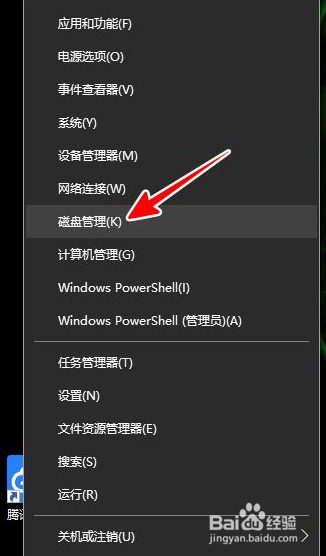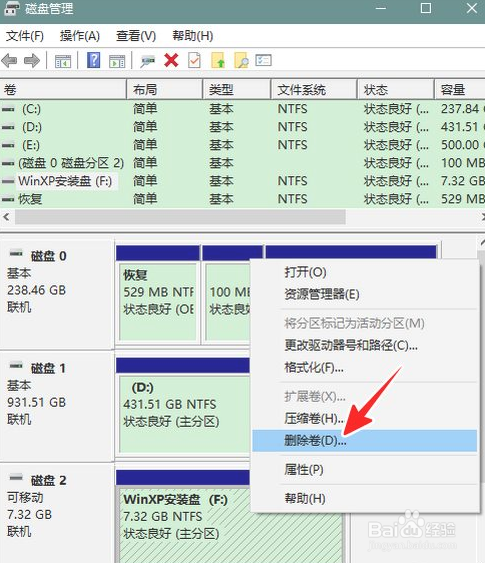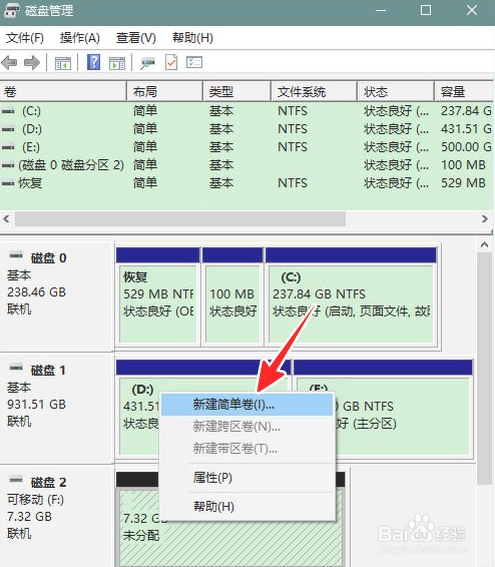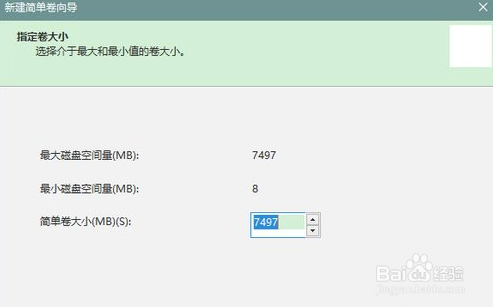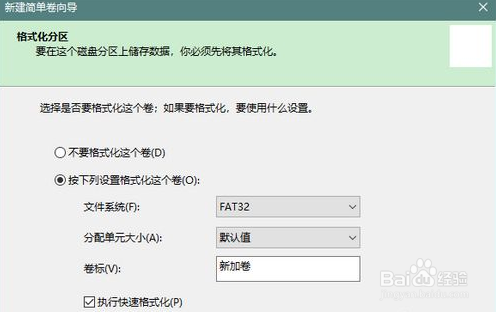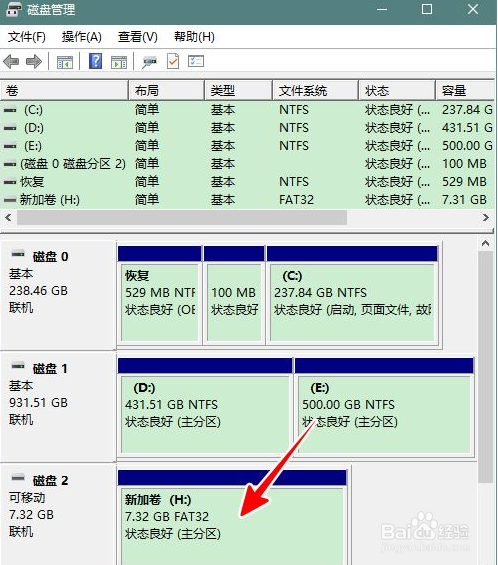启动u盘怎么还原成普通u盘
1、U 盘插入电脑后,右击左下角的 Win 图标,在弹出的菜单中点击“磁盘管理”。
2、打开磁盘管理的窗口后,找到 U 盘,右击鼠标,点击“删除卷”。
3、在弹出的警告提示框中点击“是”。
4、删除卷完成后,需要重新为 U 盘新建卷并格式化才能继续使用。
5、在 U 盘上右击,选择“新建简单卷”。
6、点击“下一步”后,没有特别需要,在“简单卷大小”和“分配以下驱动器号”这两步直接点击“下一步”,保持默认设置。
7、选中“按下列设置格式化这个卷”,具体的细项设置保持默认即可。
8、点击“完成”,U 盘就新建好卷并格式化,可以像普通 U 盘一样使用了。
声明:本网站引用、摘录或转载内容仅供网站访问者交流或参考,不代表本站立场,如存在版权或非法内容,请联系站长删除,联系邮箱:site.kefu@qq.com。
阅读量:91
阅读量:64
阅读量:47
阅读量:95
阅读量:78